Pourquoi utiliser TriCaster ?
Dacast est entièrement compatible avec les encodeurs à flash, y compris le TriCaster de NewTek. La mise en place de l’enregistrement sur un TriCaster est facile ! Il suffit de suivre les étapes ci-dessous.
Note : ce tutoriel est conçu pour un TC1 et Advanced Edition Version 2 & 3. Pour plus d’informations, veuillez consulter le site NewTek base de connaissances.
TriCaster Streaming Tutoriel
Étape 1 : Lancement de TriCaster
Après avoir lancé TriCaster, cliquez sur le bouton “Nouveau” pour lancer une nouvelle session. Une fois que cette nouvelle session apparaît, vous verrez une série d’options dans lesquelles vous pourrez entrer le nom de la session, la norme vidéo et la résolution avant de cliquer sur “Démarrer la session”.
Après cette étape, vous verrez un écran avec quatre options : Production en direct, Gestion, Graphiques et Édition. Veillez à sélectionner “Production en direct” et cliquez sur “Démarrer la production en direct” pour commencer.
En cliquant ici, vous lancez l’interface principale de TriCaster avec des vues pour tous les moniteurs, un horaire en dessous et d’autres applications.
Étape 2 : Configuration du flux TriCaster
Cliquez sur l’icône en forme de roue dentée à côté de “Stream/Encode” pour ouvrir la fenêtre de configuration du flux.
En bas de la fenêtre de configuration du streaming, cliquez sur la flèche située à côté de “New preset” pour afficher le menu déroulant et sélectionnez “Custom” :
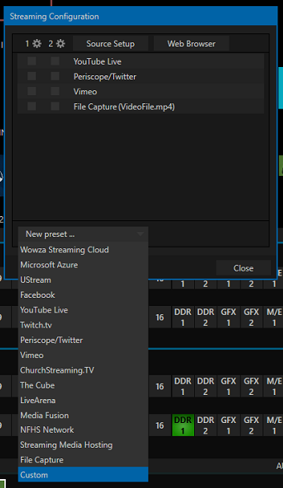
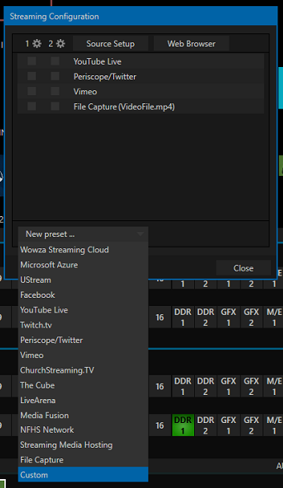
La fenêtre suivante, Configurer la connexion personnalisée, s’affiche et vous permet de modifier le nom de la connexion :
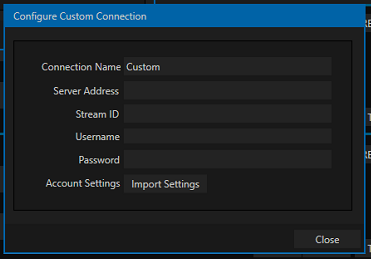
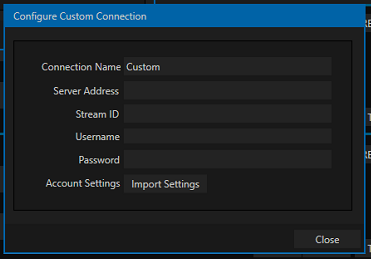
Pour plus d’informations sur la meilleure façon de configurer votre encodeur, nous vous invitons à lire notre Guide de configuration de l’encodeur.
Étape 3 : Recherche des détails du flux dans Dacast
Pour trouver l’adresse du serveur, l’identifiant de flux, le nom d’utilisateur et le mot de passe requis par TriCaster, connectez-vous à votre compte Dacast
à partir d’un autre ordinateur
.
Allez dans la section “Live Streams”. Créez un nouveau flux en direct, entrez un nom et choisissez le type de flux en fonction de sa destination (
Standard
pour le web, les appareils mobiles et la télévision,
Compatible
pour les applications natives, ou
Premium
en streaming vers la Chine – Compatible et Premium bientôt disponibles). Vous pouvez également sélectionner un flux déjà créé.
Dans l’onglet Général, assurez-vous que votre flux en direct est en ligne. Cliquez sur “Encoder Setup” dans le coin supérieur droit. Copiez le lien “Serveur”, la “Clé de flux”, le “Nom d’utilisateur” et le “Mot de passe” en utilisant les icônes “Copier dans le presse-papiers” :
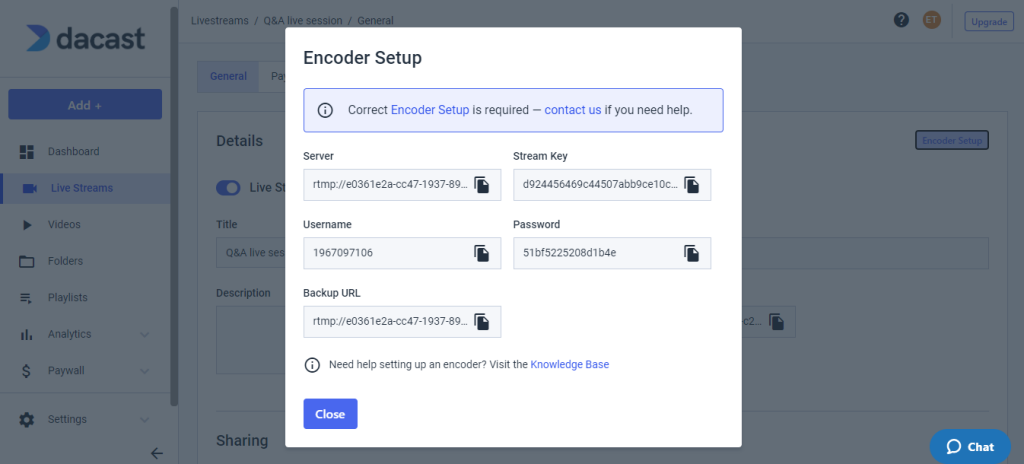
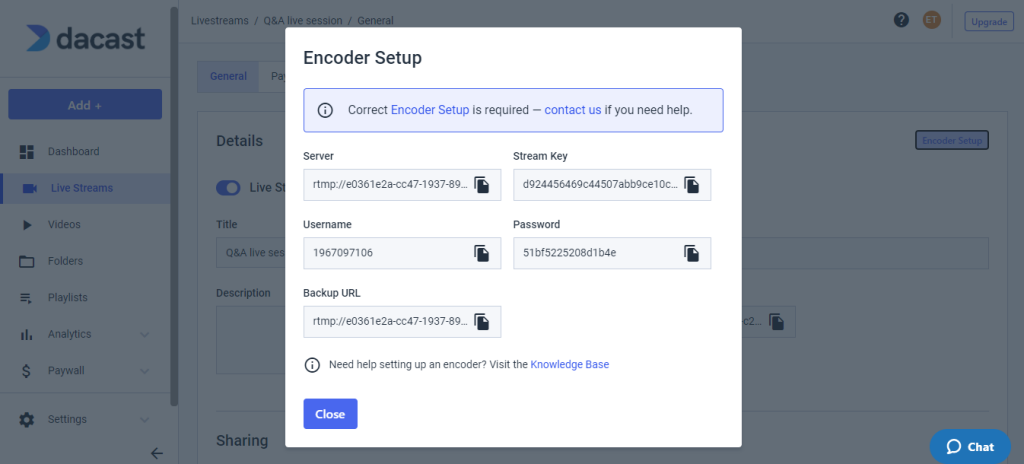
Étape 4 : Entrer les détails du flux dans TriCaster
De retour dans la fenêtre TriCaster Configure Custom Connexion, collez le lien “Server” dans “Server Address” et le “Stream Key” dans “Stream ID”. Collez le nom d’utilisateur et le mot de passe. Cliquez ensuite sur “Fermer” :
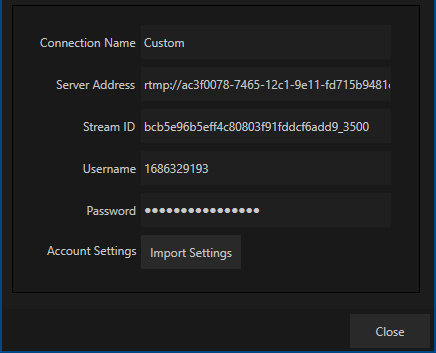
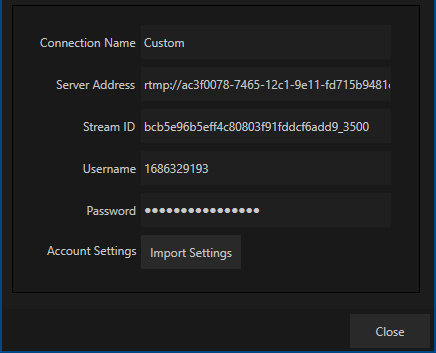
Lorsque vous êtes prêt à diffuser, cliquez sur le bouton “Stream / Encode” à côté de l’élément où vous avez configuré les options. Vous saurez que votre flux a démarré lorsque la minuterie sera bleue et que le temps commencera à s’écouler :
![]()
![]()
Vous êtes maintenant prêt à diffuser en direct via Dacast ! Vous pouvez vérifier que votre flux fonctionne correctement en retournant sur votre compte Dacast et en cliquant sur “Preview” dans votre flux.
Vous avez des questions, besoin d’aide ou d’accès à cette fonctionnalité ? Veuillez nous contacter.
Vous n’êtes pas encore utilisateur de Dacast et vous souhaitez l’essayer sans risque pendant 14 jours ? Inscrivez-vous dès aujourd’hui pour commencer.
Ressources complémentaires
- Configuration de l’encodeur de flux en direct et paramètres Dacast requis
- Introduction à la diffusion en direct : Une marche à suivre
- Tutoriel d’enregistrement de flux en direct
- Mon flux en direct est-il enregistré automatiquement ou sauvegardé sur la plateforme vidéo ?
- Quel est le meilleur logiciel de diffusion vidéo pour la production d’événements ?
- Dacast prend-il en charge la diffusion via mon propre encodeur ?
- Comment configurer un encodeur RTMP pour la diffusion vidéo en direct
- Qu’est-ce qu’un encodeur ? Quels sont les meilleurs paramètres à utiliser sur la plateforme Dacast ?

 Diffuser
Diffuser Connecter
Connecter Organiser
Organiser Events
Events Business
Business Organizations
Organizations Entertainment and Media
Entertainment and Media API
API Tools
Tools Learning Center
Learning Center Support
Support Support Articles
Support Articles